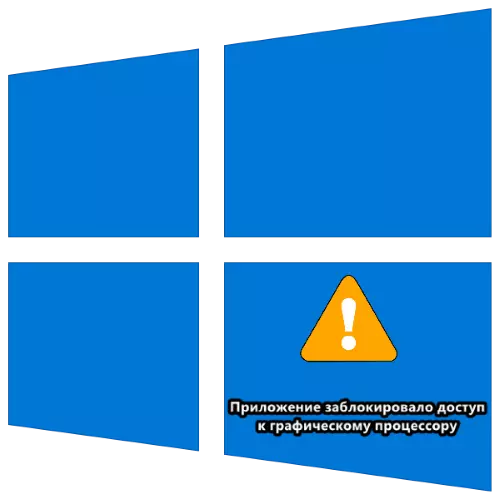
Ọna 1: Awakọ kikun
Iṣoro naa labẹ ero pupọ nigbagbogbo dide nitori isọdọmọ awakọ GPU ati awọn paati ti ẹrọ tabi ohun elo naa, ifilọlẹ eyiti o fa aṣiṣe. Ojutu ti o munadoko ninu ipo yii yoo jẹ pipe pipe software ati fi ẹrọ tuntun ti ẹya tuntun.Ka siwaju: Ṣiṣe atunto Awọn awakọ kaadi kaadi ni kikun
Tun dojukọ lori bata ti ko ni afihan ti ko ni afihan:
- Ti o ba jẹ pe, lẹhin fifọwọkan mojuto lori laptop, iṣoro naa ti ko tun ṣe igbasilẹ, gbiyanju lati gba lati ayelujara fifi sori ẹrọ, AMD tabi awọn orisun protop ti o wa, ṣugbọn lati awọn orisun olupese ti laptop;
- Ti iṣoro naa ba wa lori GPU atijọ, awọn awakọ ti o kẹhin fun eyiti o tu silẹ ni ipo ibamu tuntun lati itusilẹ OS tuntun lati Microsoft.
Ọna 3: Yi iforukọsilẹ Windows pada
Iṣoro naa labẹ ero waye bi abajade ti ohun ti a npe ni dideli (ni adiro) ilana ti awakọ GPU, eyiti, ni nkan ṣe pẹlu iṣẹ ti ko to ti OS ti ko to ti OS ti o to funrararẹ. Ni afikun si imudojuiwọn ti o han gbangba ti awọn paati, miiran wa, ọna kika, lati mu akoko ibaraẹnisọrọ pọ pẹlu awakọ nipasẹ afẹfẹ iforukọsilẹ 10.
- Tẹ awọn bọtini Win + R lati pe window "irú", ninu eyiti o tẹ ibeere regedit ki o tẹ O DARA.
- Ṣii eka ti o tẹle:
Hky_local_macine \ eto \ lọwọlọwọ \ Iṣakoso \ Iṣakoso \ awọn aworan
- Wo atokọ itọsọna pẹlu orukọ "trddelay". Ti ko ba si iru bẹ, lo awọn ohun "ṣiṣatunkọ" - "ṣẹda" - "Pitata Piramu".
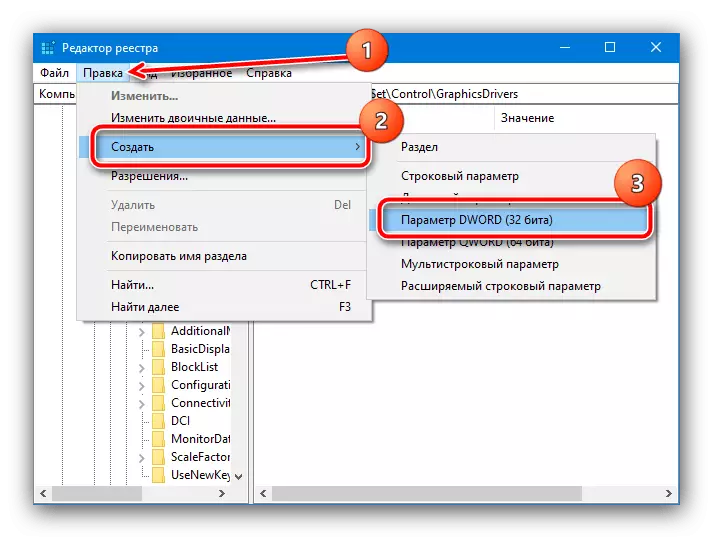
Pato rẹ orukọ trddelay.
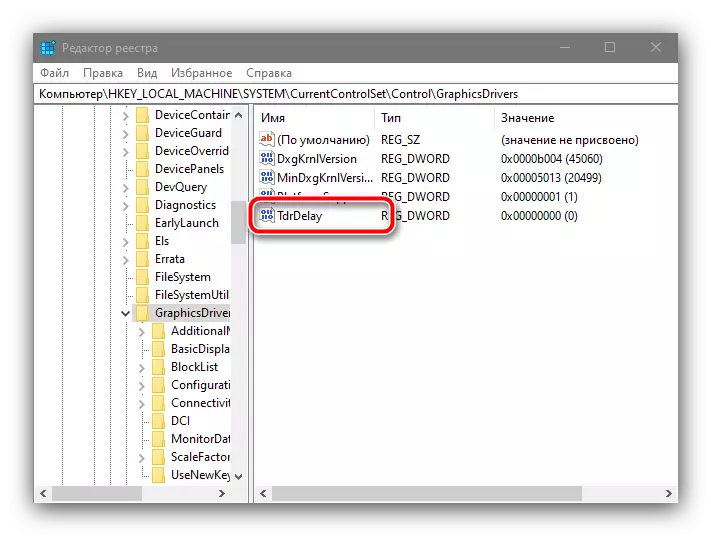
Tẹ lẹmeji lori rẹ fun ṣiṣatunkọ, ṣeto iye 8 ati tẹ O DARA.
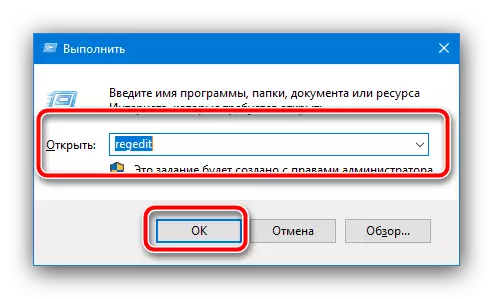
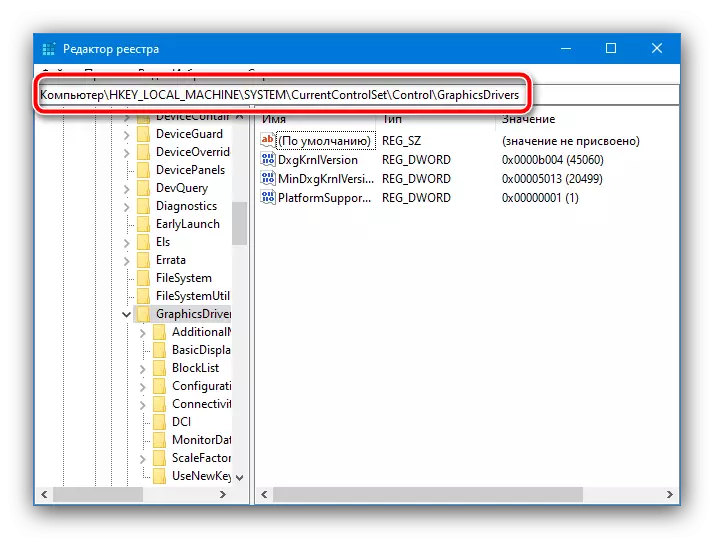
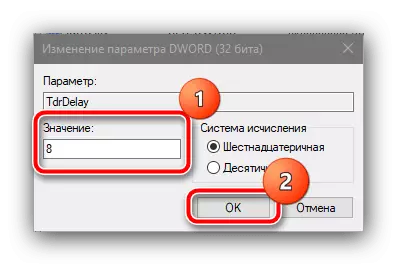
Tun bẹrẹ kọmputa naa. Idaduro pọ yẹ ki o yọ iṣoro kuro labẹ ero.
Ọna 4: Pipe iyara sọfitiwia
Ti ikuna kan pẹlu ifibe ti iwọle si ero isise ayaworan kan waye lori "Ojú-iṣẹ" tabi ni awọn eto eto, o ṣee ṣe ninu awọn aworan isaye ohun elo. O le mu u ṣiṣẹ nipasẹ awọn aye iyara, bi atẹle:
- Pe "Igbimọ Iṣakoso", lori awọn ẹya ti o lopo ti "Dosinni" o rọrun julọ lati ṣe pẹlu "wiwa": Tẹ orukọ nkan naa, yan abajade ti o yẹ ki o tẹ Ṣii.
- Yipada ifihan si "ipo nla" ki o tẹ "Eto".
- Yan "Awọn ipasẹ eto eto ilọsiwaju" ninu rẹ.
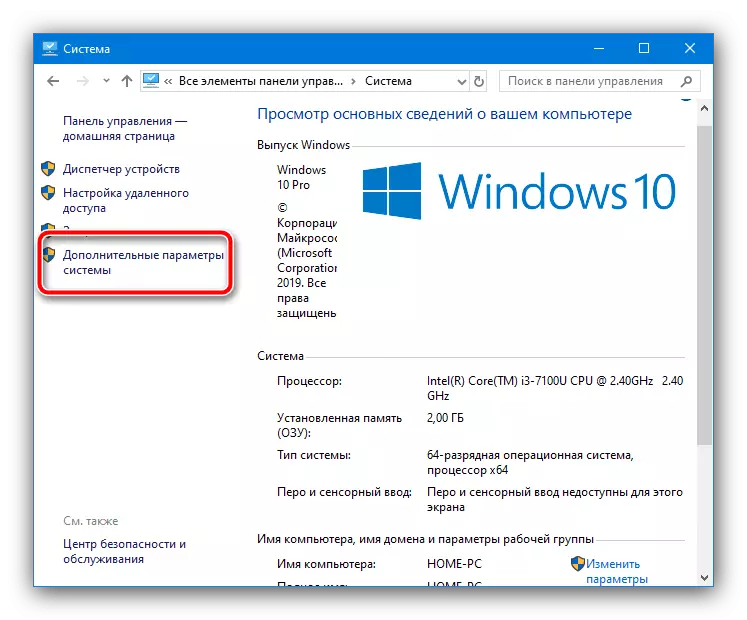
Nibi, ṣii taabu "To ti ni ilọsiwaju", nibo Tẹ bọtini "Awọn aworan Aworan" ni "iyara" iyara ".
- Ṣeto iyipada lati "pese ipo" ti o dara julọ, lẹhinna lo "Waye" ati "Ok".
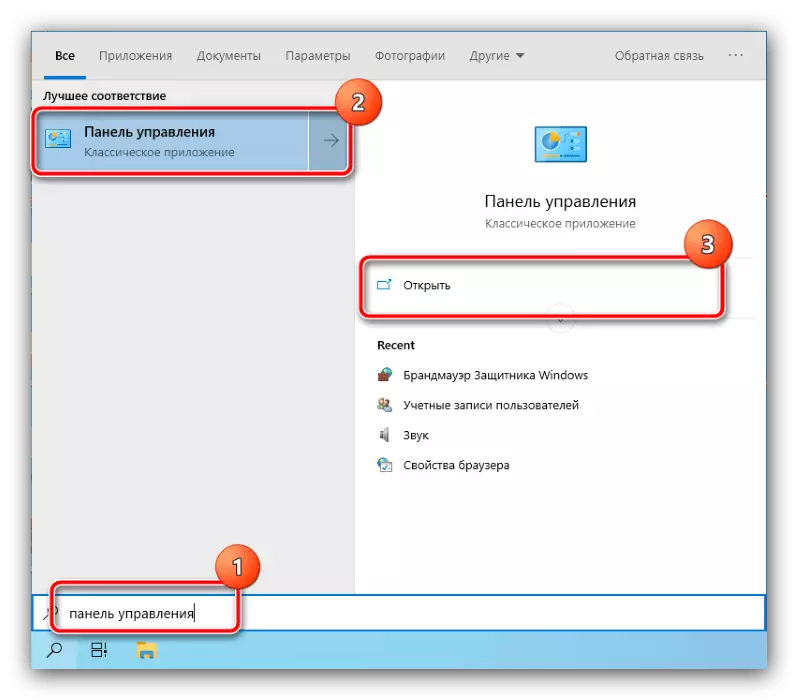

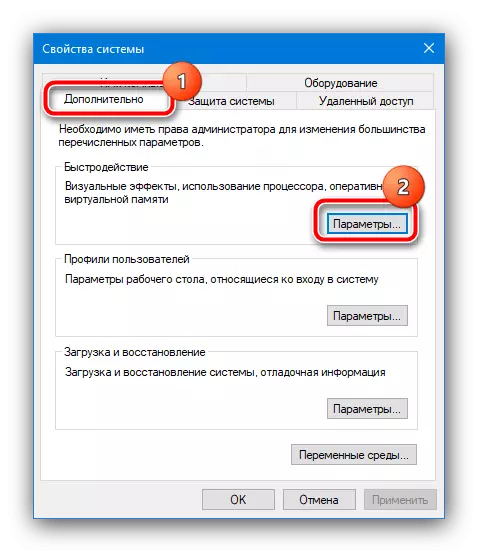
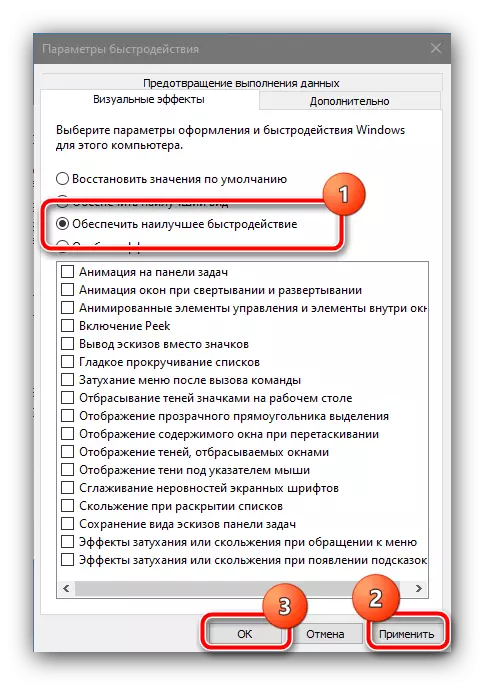
Tun eto naa bẹrẹ - lẹhin ifilọlẹ ikẹhin rẹ, iṣoro naa gbọdọ wa ni imukuro.
Ọna 5: imukuro ti GPU isare
Ti aṣiṣe naa ba wa labẹ ero wa lori kaadi fidio ti a fi silẹ, o ṣeeṣe julọ, idi julọ ninu apọju awọn kaadi awọn shat, ati lati yọ iṣoro naa kuro, yoo nilo lati pa. A ṣafihan ilana yii lori apẹẹrẹ ẹrọ NVIdia.
- O rọrun lati yọ Averclocking Lilo Lilo ohun elo Idojukọ Nvidia - Gba lati ayelujara lati aaye osise ti Olùgbéejáde, lilo itọkasi siwaju.
Ṣe igbasilẹ Oluyewo NVIDIA lati aaye osise naa
- Ṣii IwUlO, lẹhinna tẹ bọtini "Fihan On OverClocking".
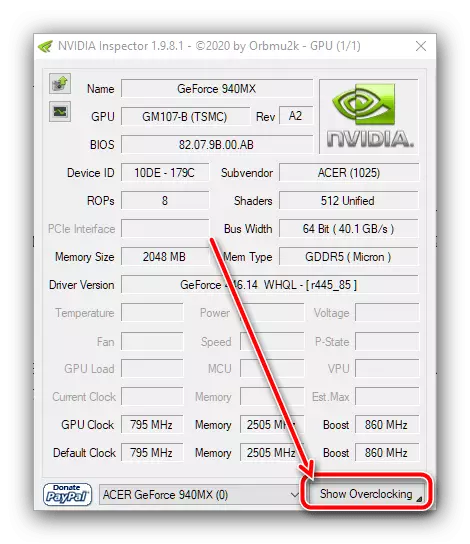
Ninu ferese ikilo, tẹ "Bẹẹni."
- Lẹhin awọn eto ti ilọsiwaju yoo han ninu akojọ aṣayan silẹ-silẹ ti o pọju, yan "Ipele Iṣẹ-iṣẹ [3] - (P0)", ti o ba fi eyikeyi miiran sori ẹrọ, lẹhinna tẹ lori nkan awọn ailorukọ.

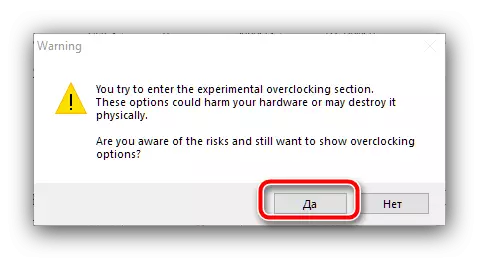
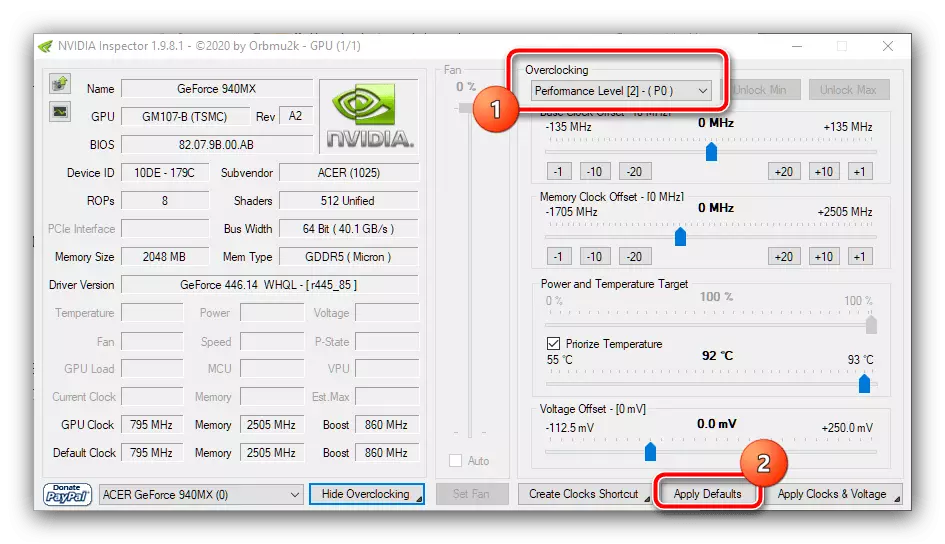
Pa ọpa, lẹhin eyiti o gbiyanju lati ṣiṣẹ sọfitiwia iṣoro naa. Ti iṣoro naa ba wa ni overclocking, ifọwọyi ti o wa ni iyọọda.
Ọna 6: iṣeto awọn iṣoro RS
Ti aṣiṣe naa ba waye lori ẹrọ laisi kaadi fidio oye, o tọ si yiyewo ipo ti Ramu - ati aṣiṣe pẹlu iwọle si ilana ilana ti ayaworan le han nitori si awọn iṣoro pẹlu rẹ.
Ka siwaju: Bawo ni lati ṣayẹwo Ramu ninu Windows 10
